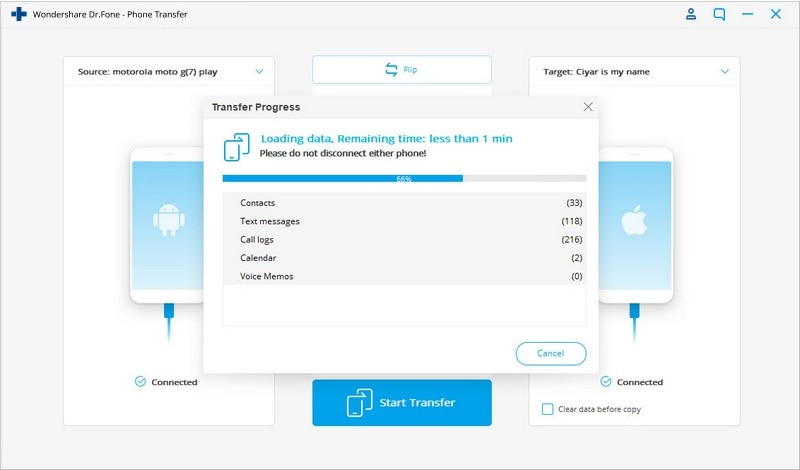نقل البيانات من Samsung Galaxy وحفظها على iPad
كثيراً ما يلجأ المستخدمون إلى نقل الملفات مثل الصور وجهات الاتصال والرسائل وما شابه، من هواتف Samsung Galaxy وحفظها على iPad لأسبابٍ عدة، فقد تكون قد اشتريت مؤخراً جهاز iPad وتودُّ نقل محفوظاتك على Samsung Galaxy وحفظها عليه، مثل الصور وجهات الاتصال والرسائل والتقاويم وسجل المكالمات وما شابه، حيث ستجد أمامك طرائق عدة لإنجاز هذه المهمة مثل iCloud وiTunes، فضلاً عن البرامج الخارجية مثل Dr.Fone لنقل الهاتف.
يمكنك باستخدام Dr.Fone - Phone Transfer نقل جهات الاتصال المحفوظة في حساباتٍ مثل Google وTwitter عبر تسجيل الدخول إليها، كما ستحتاج إلى حاسوبٍ ووصلتي USB لوصل الجهازين (Samsung Galaxy وiPad) إلى جانب برنامج Dr.Fone - Phone Transfer، ونظراً لاختلاف نظامي التشغيل iOS وAndroid عن بعضهما، فلن تتمكن من تبادل البيانات بين الجهازين مباشرة، لذلك يمكنك استخدام Dr.Fone - Phone Transfer لنقل البيانات من Samsung Galaxy وحفظها على iPad الجديد.
طريقةٌ مختصرة لنقل البيانات من Samsung Galaxy إلى iPad.
- سهولة نقل الصور والفيديوهات والتقاويم وجهات الاتصال والرسائل والملفات الموسيقية من هواتف Samsung Galaxy وحفظها على iPad.
- القدرة على نقل البيانات من هواتف HTC وSamsung وNokia وMotorola وغيرها إلى إصدارات هواتف iPhone X و8 و7S و7 و6S و6 (Plus) و5s و5c و5 4S و4 و3GS.
- يدعم البرنامج هواتف Apple وSamsung وHTC وLG وSony وGoogle وHUAWEI وZTE وZTE وما شابه من الهواتف وأجهزة التابلت.
- توافقٌ مثالي مع شركات الاتصالات الرائدة مثل AT&T وVerizon وSprint وT-Mobile كذلك.
- توافقٌ مثالي مع إصداري نظامي التشغيل iOS 11 وAndroid 8.0.
- توافقٌ مثالي مع إصداري نظام التشغيل Windows 10 وMac 10.13.
3981454 عميلاً بادرو إلى تحميله
الخطوات المتبعة لنقل البيانات من Smasung Galaxy إلى iPad باستخدام Dr.Fone
الخطوة 1. تثبيت Dr.Fone وفتحه
عليك بدايةً تحميل Dr.Fone وتثبيته على الحاسوب، ثم فتحه والنقر على خيار نقل الهاتف "Phone Transfer" للبدء بأولى خطوات نقل البيانات من Samsung Galaxy وحفظها على iPad.

الخطوة 2. وصل جهازي Samsung Galaxy وiPad بالحاسوب
استخدم الكابلين المرفقين مع Samsung وiPad لوصل الجهازين بالحاسوب، وستلاحظ تفعيل علامتي الاتصال الخضراوين بعد تعرُّف البرنامج على كلا الجهازين، حيث عليك اختيار Samsung Galaxy باعتباره الجهاز المصدر "source" وجهاز iPad الجهاز الوجه "destination"

الخطوة 3. البدء بنقل البيانات من Samsung Galaxy إلى iPad
باستطاعتك استعراض الملفات المُراد نقلها من Samsung Galaxy في منتصف شاشة البرنامج ونقل ما شئت منها مثل جهات الاتصال والرسائل النصية والتقاويم والتطبيقات والصور والفيديوهات والملفات الصوتية وحفظها على iPad، ثم النقر على خيار "Start Transfer" لبدء عملية نقل الملفات إلى iPad، كما تتمثَّل الميزة الأهم للبرنامج في تعرُّفه على الملفات الصوتية ومقاطع الفيديو التي يتعذَّر تشغيلها على iPad وتحويل صيغها إلى صيغٍ يدعمها iPad مثل MP3 وMP4 للاستمتاع بمشاهدتها عليه.
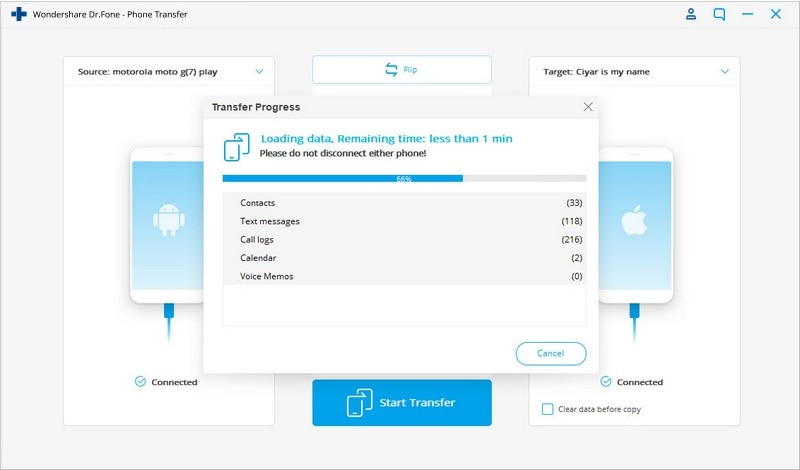
احرص على عدم فصل الجهازين عن الحاسوب قبل انتهاء عملية النقل تجنُّباً لإعادة تنفيذها من جديد، لذلك عليك الانتظار ريثما يُنهي البرنامج عملية النقل، حيث ستُحفَظ بعدها جميع الصور والفيديوهات والملفات التي اخترت على iPad.
استطلاع: ما طراز Samsung Galaxy الذي تستخدم؟
تتعدد طرازات Samsung Galaxy فضلاً عن اختلاف مواصفاتها الفنية مثل سعات تخزين ذواكرها الداخلية ومقاييس شاشتها وكاميراتها متنوعة الدقة، وفيما يلي قائمةٌ بالطرازات العشر المتداولة:
Samsung Galaxy S6 المزوَّد بذاكرة تخزين داخلية يصل حجمها حتى 128 جيجا بايت
Samsung Galaxy S5 المزود بكاميرا بدقة 16 ميغا بكسل
Samsung Galaxy S5 Mini مع شاشة Full HD يبلغ قياسها 4.5 بوصة
Samsung Galaxy Note 4
Samsung Galaxy S4
Samsung Galaxy S3
Samsung Galaxy S2
Samsung Galaxy Note 3
Samsung Galaxy Note 2
Samsung Galaxy Note